Oś czasu to nowa funkcja w systemie Windows 10 kwietniaAktualizacja. Jest to całkiem miłe, szczególnie jeśli masz problemy z podjęciem pracy w miejscu, w którym ją przerwałeś. Możesz używać Osi czasu z kontem lokalnym lub kontem Microsoft. Będzie działać tak samo z oboma, jeśli jednak użyjesz go z kontem lokalnym, przegapisz jeden aspekt funkcji. Możesz synchronizować działania osi czasu na komputerach, ale aby to zrobić, musisz użyć konta Microsoft.
Synchronizuj działania na osi czasu
Oś czasu jest domyślnie włączona, ale na wszelki wypadek,otwórz aplikację Ustawienia i przejdź do grupy ustawień Prywatność. Wybierz kartę Historia aktywności i upewnij się, że masz włączoną opcję „Pozwól systemowi Windows zbierać moje działania z tego komputera”.
Pod tą opcją znajduje się inna opcja o nazwie„Pozwól systemowi Windows zsynchronizować moje działania z tego komputera z chmurą”. W tym miejscu system Windows 10 wyświetli monit o zalogowanie się na konto Microsoft, jeśli jeszcze tego nie zrobiłeś. Musisz włączyć tę samą opcję na wszystkich innych komputerach z systemem Windows 10, z których chcesz synchronizować działania na osi czasu.

Na przykład, jeśli masz komputer roboczy i komputer domowy, te opcje muszą być włączone w obu. Oczywiste jest, że na obu komputerach musi być uruchomiona kwietniowa aktualizacja.
Jeśli masz już uruchomioną Oś czasusystemów, tj. nie trzeba go włączać, możesz otworzyć Oś czasu, klikając przycisk wielozadaniowości obok paska wyszukiwania / przycisku Cortana na pasku zadań. Przewiń do samego dołu, a zobaczysz opcję „Zobacz więcej dni na osi czasu” i kliknij przycisk „Włącz”. To w zasadzie włączy opcję aplikacji Ustawienia wskazaną na zrzucie ekranu powyżej.
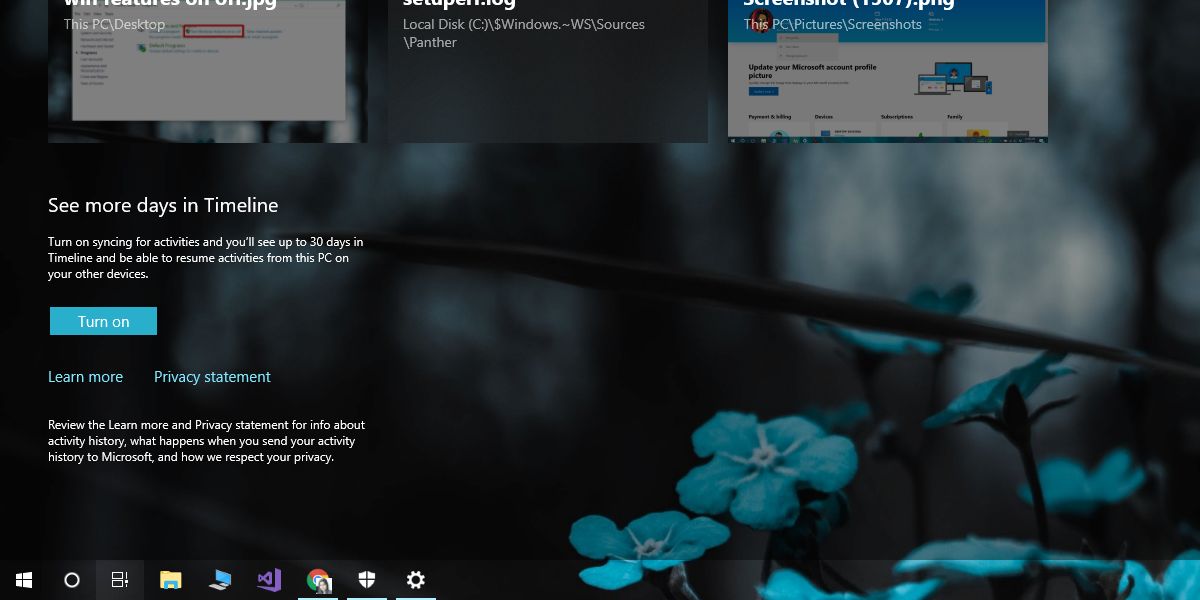
Oś czasu może synchronizować działania, a nie pliki ilornetka składana. Nie można go na przykład użyć do automatycznego pobrania pliku, który znajduje się w systemie pracy i otwarcia go w systemie domowym. Po prostu tak nie działa. Jeśli uważasz, że OneDrive działa cicho i magicznie w tle synchronizuje każdy plik otwierany w chmurze, tak się nie dzieje. Gdyby tak było, byłaby to katastrofa prywatności Microsoft.
Oś czasu synchronizuje działania, a nie treść. Linki zostaną zsynchronizowane, ale to wszystko. W tej notatce, jeśli wyczyścisz swoją aktywność na osi czasu na jednym komputerze, nie będziesz w stanie odzyskać jej z innych komputerów, z którymi synchronizujesz działania na osi czasu. Po usunięciu nie ma możliwości odzyskania usuniętej historii, więc zachowaj ostrożność, gdy zdecydujesz się ją usunąć. Oś czasu utrzymuje 30-dniową historię twoich działań.












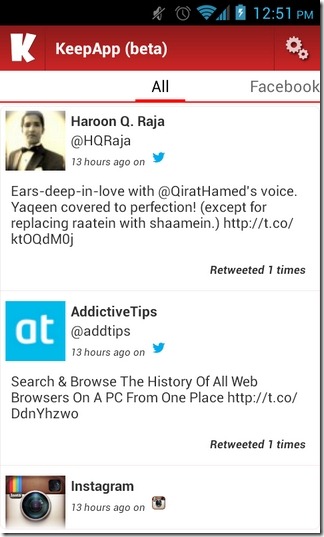
Komentarze